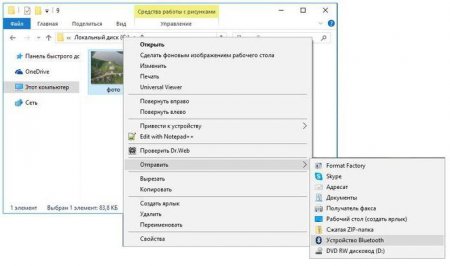Як на комп'ютері з Windows 7 включити блютуз: необхідні умови і варіанти активації з'єднання між пристроями різних типів
Зрозуміло, що бездротова передача даних по Bluetooth з одного пристрою на інший (це мобільний гаджет, ноутбук або стаціонарний комп'ютер) у вигляді невеликих файлів є більш зручним варіантом обміну інформацією, ніж «розшарювання» папок, установка домашніх серверів на основі DLNA або застосування ще більш нестандартних рішень. Bluetooth для комп'ютера може бути активований самими найпростішими методами, які далі і пропонуються до розгляду. Але тут потрібно чітко розуміти, що для проведення таких дій потрібно дотримати ряд обов'язкових умов.
Більшість сучасних пристроїв такого типу спочатку обладнано подібним модулем бездротового зв'язку. Перевірити його наявність можна хоча б за інформацією на етикетці, розташованої на тильній стороні ноутбука. Якщо він дійсно є, для нього будуть вказані додаткові параметри підтримуваного з'єднання (наприклад, сама версія Bluetooth). Найчастіше питання, як на комп'ютері з Windows 7 включити блютуз (як вже зрозуміло, маються на увазі саме ноутбуки), зводиться до того, щоб використовувати спеціальні кнопки або перемикачі на основний або бічних панелях, або поєднання клавіш на основі комбінацій з кнопкою Fn (додатково можуть бути задіяні клавіші F1-F12).
Як на комп'ютері з Windows 7 включити блютуз: необхідні умови
Перше, і найголовніше, умова полягає в тому, що в самому комп'ютерному пристрої повинен бути встановлений радіо-модуль, так сказати, в залізному виконанні. Ніякі віртуальні пристрої або додатково інстальована програми без такого обладнання працювати не будуть. Друга умова у вирішенні проблеми того, як на комп'ютері з Windows 7 включити блютуз, полягає в тому, що для встановленого пристрою в системі повинні бути встановлені відповідні драйвери (керуюче програмне забезпечення, без яких обладнання не те, що працювати не буде, а і системою не розпізнається).Варіанти активації модуля на ноутбуках
Залишимо поки осторонь стаціонарні комп'ютерні термінали, для яких у більшості випадків може знадобитися установка додаткового зовнішнього адаптера. Краще розглянемо включення Bluetooth для комп'ютера, який представляє собою ноутбук або лептоп.Більшість сучасних пристроїв такого типу спочатку обладнано подібним модулем бездротового зв'язку. Перевірити його наявність можна хоча б за інформацією на етикетці, розташованої на тильній стороні ноутбука. Якщо він дійсно є, для нього будуть вказані додаткові параметри підтримуваного з'єднання (наприклад, сама версія Bluetooth). Найчастіше питання, як на комп'ютері з Windows 7 включити блютуз (як вже зрозуміло, маються на увазі саме ноутбуки), зводиться до того, щоб використовувати спеціальні кнопки або перемикачі на основний або бічних панелях, або поєднання клавіш на основі комбінацій з кнопкою Fn (додатково можуть бути задіяні клавіші F1-F12).
Програмне забезпечення
Що стосується програмного забезпечення, тут далеко ходити не потрібно. В Windows при спробі передачі файлу на інший пристрій через ПКМ потрібно всього лише вибрати відповідний пункт меню, після чого відбудеться визначення доступних пристроїв з їх ідентифікацією. Зауважте, що ваш комп'ютер буде мати саме ту позначку, яка відображається у властивостях системи при виклику їх через ПКМ на значку комп'ютера. Проте багато користувачів воліють сторонні програми, а не засоби системи, вважаючи їх, якщо можна так сказати, кілька допотопними. Дійсно, куди краще і зручніше користуватися утилітами начебто Widcomm Bluetooth або BlueSoleil. Перша програма найкраще підходить для встановлення з'єднання між двома ПК. Друга служить для підключення між усіма доступними пристроями. Іншими словами, вона підтримує одночасне визначення і миші, і геймпада, і мобільного телефону або планшета, в той час, як кошти самої операційної системи або більшості інших програм зробити цього не дозволяють.Як налаштувати блютуз на комп'ютері з Windows 7 або іншою системою?
Якщо говорити про основні параметри та налаштування Windows все це автоматизовано, а змінити щось можна тільки через втручання до реєстру або з використанням додаткових програм-оптимізаторів. Зате, якщо встановити блютуз у Windows 7 або будь-який інший середовищі у вигляді окремого аплету, в налаштуваннях можна, що називається, покопатися досить глибоко. Найголовніше – установка швидкості обміну даними без обмежень з передачі і прийому. Багато утиліти, включаючи вищезгадані, зробити такі дії дозволяють зовсім елементарно. В якості додаткової опції можна встановити обмеження або дозволу за розміром переданих файлів, змінити ініціалізацію або вибрати бажані і ігноровані пристрою. Все це потрібно пробувати у справі.Що в підсумку?
Залишається додати, що питання того, як на комп'ютері з Windows 7 включити блютуз, вирішується зовсім елементарно. Що віддати перевагу для встановлення з'єднання між пристроями? Думається, оптимальним варіантом все ж стане установка додаткового стороннього програмного забезпечення, оскільки вбудовані засоби самих Windows-систем вкрай обмежені і не мають у своєму арсеналі того інструментарію, який пропонують розробники сторонніх додатків, хоча їх використання виглядає дещо простішим в плані організації передачі або прийому будь-яких об'єктів. Але й такі засоби Windows, як це не прикро, можуть давати збої в самі невідповідні моменти, чого за окремо встановлюються додатками в більшості випадків відмічено не було. Втім, роздавати поради щодо використання певного інструменту як пріоритетний – справа абсолютно невдячна, тому питання вибору засобів, в кінцевому рахунку, надаються на розгляд самого користувача комп'ютерної системи або мобільного девайса.Цікаво по темі

Як включити Bluetooth на Windows 10: стандартні та альтернативні методи
Технологія бездротової передачі даних Bluetooth завоювала неабияку популярність і серед власників мобільних девайсів, і серед користувачів
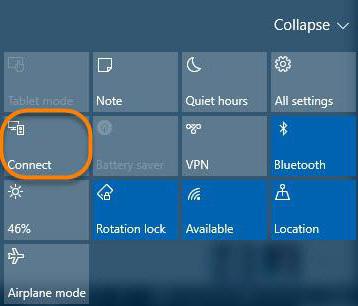
Як вивести телефон на екран комп'ютера: три простих рішення
Багато володарі сучасних мобільних девайсів хотіли б для зручності роботи при підключенні пристрою до комп'ютера або ноутбука здійснювати всі

Блютуз на комп'ютері: підключення та налаштування
Досить поширений питання – як включити блютуз на комп'ютері. А вся справа в тому, що на клавіатурі стаціонарного персонального комп'ютера відсутня